win7如何允许软件开启摄像头 win7摄像头权限怎么开启
更新时间:2023-10-11 14:18:47作者:skai
在我们的日常生活中,我们小伙伴在使用win7操作系统的时候,有时候难免会需要使用到一些视频通话软件,这个时候我们就需要允许软件开启摄像头了,但是很多小伙伴都不知道怎么操作,那么下面小编就带着大家一起来看看win7摄像头权限怎么开启,希望对你有帮助。
具体方法:
1、右键“计算机”,打开“管理”选项(如图所示)。
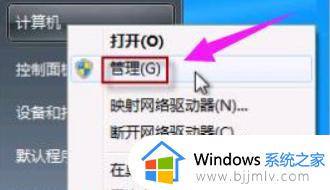
2、找到“设备管理器”,接着找到“图像设备”,右键打开其属性(如图所示)。
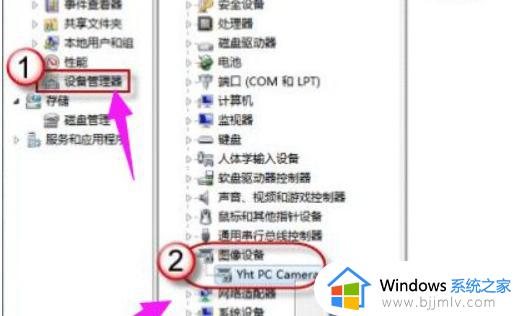
3、在摄像头的属性中点击“驱动程序”,然后点击“驱动程序详细信息”。其中的.exe文件就是摄像头软件(如图所示)。
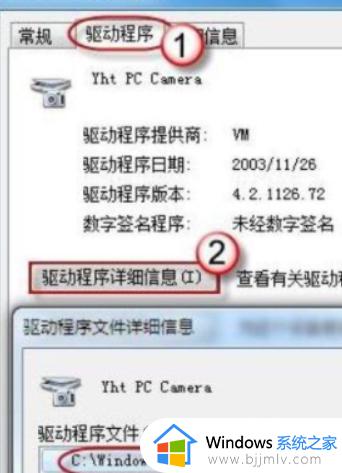
4、回到C盘找到刚刚摄像头软件所处位置的.exe文件,创建快捷方式到桌面上,以后就可以快速打开了(如图所示)。
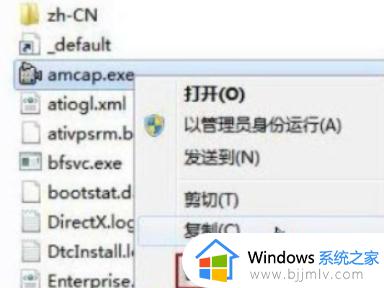
以上全部内容就是小编带给大家的win7摄像头权限开启方法详细内容分享啦,小伙伴们如果你们有需要的话可以跟着小编一起来看看,希望可以帮助到各位。
win7如何允许软件开启摄像头 win7摄像头权限怎么开启相关教程
- win7笔记本怎么打开摄像头拍照 win7笔记本如何开启摄像头
- win7笔记本摄像头怎么打开摄像头 win7笔记本如何调出摄像头
- win7摄像头软件怎么打开 win7怎么用自带的摄像头软件
- win7笔记本摄像头怎么打开摄像 win7笔记本电脑的摄像头如何开启摄像
- win7电脑摄像头怎么打开 电脑摄像头在哪里开启win7
- windows7怎么打开摄像头权限 windows7摄像头权限在哪里设置
- win7怎么查看摄像头 win7怎么查看摄像头是否开启
- win7笔记本摄像头怎么开启 win7笔记本摄像头怎么调出来
- win7电脑怎么开摄像头功能 win7如何直接打开摄像头
- win7怎样打开电脑摄像头拍照 win7电脑如何打开摄像头拍摄
- win7系统如何设置开机问候语 win7电脑怎么设置开机问候语
- windows 7怎么升级为windows 11 win7如何升级到windows11系统
- 惠普电脑win10改win7 bios设置方法 hp电脑win10改win7怎么设置bios
- 惠普打印机win7驱动安装教程 win7惠普打印机驱动怎么安装
- 华为手机投屏到电脑win7的方法 华为手机怎么投屏到win7系统电脑上
- win7如何设置每天定时关机 win7设置每天定时关机命令方法
win7系统教程推荐
- 1 windows 7怎么升级为windows 11 win7如何升级到windows11系统
- 2 华为手机投屏到电脑win7的方法 华为手机怎么投屏到win7系统电脑上
- 3 win7如何更改文件类型 win7怎样更改文件类型
- 4 红色警戒win7黑屏怎么解决 win7红警进去黑屏的解决办法
- 5 win7如何查看剪贴板全部记录 win7怎么看剪贴板历史记录
- 6 win7开机蓝屏0x0000005a怎么办 win7蓝屏0x000000a5的解决方法
- 7 win7 msvcr110.dll丢失的解决方法 win7 msvcr110.dll丢失怎样修复
- 8 0x000003e3解决共享打印机win7的步骤 win7打印机共享错误0x000003e如何解决
- 9 win7没网如何安装网卡驱动 win7没有网络怎么安装网卡驱动
- 10 电脑怎么设置自动保存文件win7 win7电脑设置自动保存文档的方法
win7系统推荐
- 1 雨林木风ghost win7 64位优化稳定版下载v2024.07
- 2 惠普笔记本ghost win7 64位最新纯净版下载v2024.07
- 3 深度技术ghost win7 32位稳定精简版下载v2024.07
- 4 深度技术ghost win7 64位装机纯净版下载v2024.07
- 5 电脑公司ghost win7 64位中文专业版下载v2024.07
- 6 大地系统ghost win7 32位全新快速安装版下载v2024.07
- 7 电脑公司ghost win7 64位全新旗舰版下载v2024.07
- 8 雨林木风ghost win7 64位官网专业版下载v2024.06
- 9 深度技术ghost win7 32位万能纯净版下载v2024.06
- 10 联想笔记本ghost win7 32位永久免激活版下载v2024.06